Jos kiinnität ruudut Käynnistä-valikkoon, tiedät senniiden kaikkien järjestäminen vie jonkin aikaa. Sillä ei ole aikaa, jonka haluat joutua kuluttamaan rahaa uudelleen, jos voit välttää sen. Siksi on aina hyvä idea varmuuskopioida Käynnistä-valikon asettelu ennen tärkeän ominaisuuspäivityksen asentamista. Valitettavasti yksi helppo tapa Käynnistä-valikon asettelun varmuuskopiointi vanhentui Windows 10 1703: n jälkeen. Jos sinulla on Windows 10 1703 tai uudempi, joudut varmuuskopioimaan Käynnistä-valikon ilman TileDataLayer-kansiota. Tässä on miten.

Varmuuskopioi Käynnistä-valikko ilman TileDataLayer-kansiota
Tämä ratkaisu tulee Jose Espitialta ja se toimii täydellisesti Windows 10 1903: ssa.
Avaa PowerShell järjestelmänvalvojan oikeuksilla ja suorita seuraava komento.
Export-StartLayout –path $env:LOCALAPPDATALayoutModification.xml
Tämä luo tiedoston nimeltä LayoutModification.xml seuraavassa paikassa.
%USERPROFILE%AppDataLocal
Tämä tiedosto on Käynnistä-valikon varmuuskopiolayout. Voit jättää sen täällä ja voit palauttaa minkä tahansa asettelun, josta olet varmuuskopioinut. On kuitenkin hyvä idea varmuuskopioida se muualle vain turvallisuuden vuoksi. Pidä se ulkoisessa asemassa, pilviasemassa tai muussa asemassa, joka ei ole Windows-asema.
Palauta Käynnistä-valikon asettelu
Käynnistä-valikon asettelun palauttaminen takaaylöspäin, varmista, että LayoutModification.xml-tiedosto on yllä mainitussa paikassa. Avaa PowerShell järjestelmänvalvojan oikeuksilla ja suorita seuraava komentosarja palauttaaksesi asettelun.
If((Test-Path $env:LOCALAPPDATALayoutModification.xml) -eq $True) {
Copy-Item $env:LOCALAPPDATALayoutModification.xml $env:LOCALAPPDATAMicrosoftWindowsShellLayoutModification.xml -Force
Remove-Item "HKCU:SoftwareMicrosoftWindowsCurrentVersionCloudStoreStoreCacheDefaultAccount*$start.tilegrid$windows.data.curatedtilecollection.tilecollection" -Force -Recurse
Get-Process Explorer | Stop-Process
}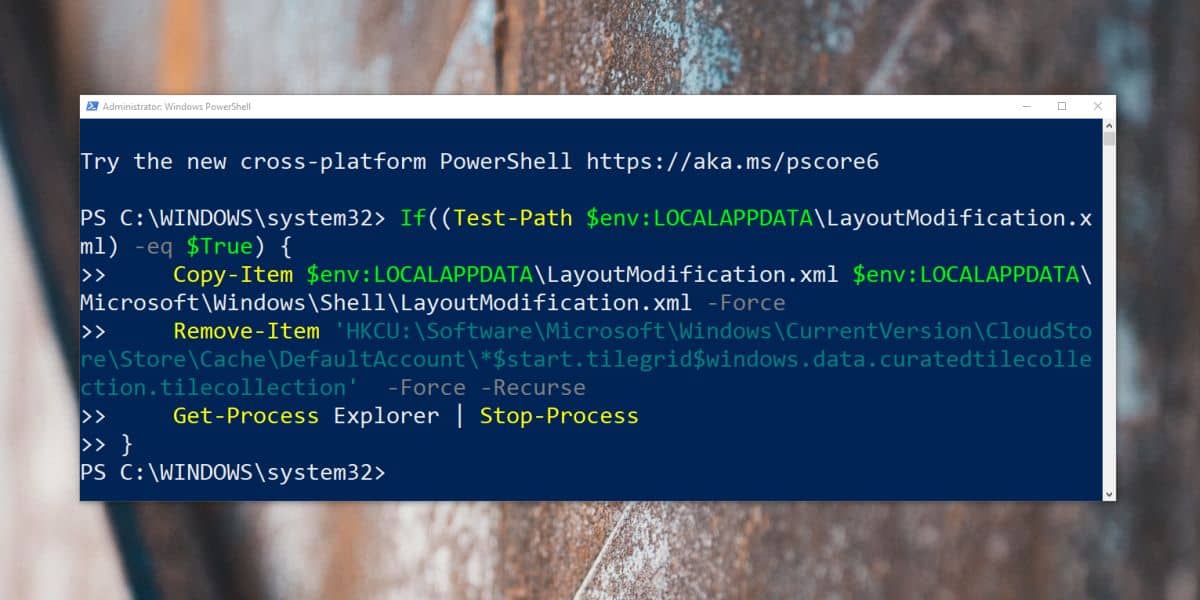
Tausta, tehtäväpalkki ja muut käyttöliittymäelementit katoavat muutaman sekunnin, kun asettelua palautetaan, mutta se on täysin normaalia.
Puuttuvat laatat
Yllä oleva menetelmä toimii melkein täydellisesti. Testien aikana se ei onnistunut palauttamaan yhtä tiettyä ruutua; kiinnitetty Asetukset-sovellusruutu. Laatta on kuitenkin edelleen olemassa, se ei avaa mitään, eikä siinä ole kuvaketta, joka ilmaisee, mihin se on tarkoitettu. Ainoa mitä voit tehdä, on irrottaa se ja kiinnittää se takaisin. On mahdollista, että sama voi tapahtua muiden laattojen kanssa.
Vaikka tämä menetelmä ohittaa yhden tai kaksi laattaa, setoimii useimmissa Käynnistä-valikkoon kiinnitetyissä sovelluksissa. Voit palauttaa sen suurimpaan osaan Käynnistä-valikon asettelusta ja viettää muutaman minuutin kiinnittämällä kohteita, joita ei pystytty palauttamaan. TileDataLayer-kansion suhteen sitä ei tule takaisin, joten vanha menetelmä on hyvä vain vanhemmille Windows 10 -versioille, joita sinun pitäisi enää käyttää.













Kommentit